Outras funções da caixa de ferramentas
Você pode encontrar outras 2 funções do Wondershare DVD Creator em caixa de ferramentas, que são discos de dados e um clique para gravar discos de DVD. Siga o guia passo-a-passo para obter essas duas funções.
Parte 1. Disco de Dados
O Disco de Dados permite que você grave arquivos de vídeo / áudio / imagem em DVD / discos Blu-ray como backups.

Passo 1 Abrir a Caixa de Ferramentas
Inicie o Wondershare DVD Creator e escolha a opção Mais Ferramentas de DVD >> na página inicial, e você chegará à página da Caixa de Ferramentas. Você também pode selecionar Criar um Disco de Vídeo DVD ou Criar um Disco Blu-ray (BDMV) e clicar em Caixa de Ferramentas no canto superior direito para visualizar a Caixa de Ferramentas incorporada.
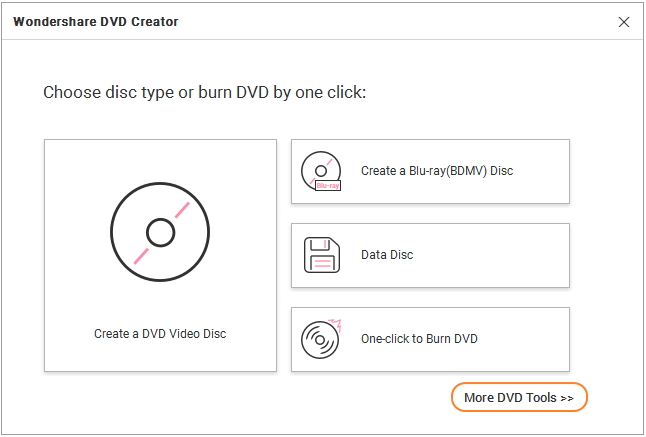
Passo 2 Escolha a opção de disco de dados
Escolha a opção de disco de dados das 9 funções na caixa de ferramentas e você terá uma nova interface de gravação de disco de dados. Siga os mesmos passos em Como gravar discos de dados >> para concluir o processo de gravação de discos de dados.

Parte 2. Um clique para gravar Disco DVD
Você pode gravar vídeos / imagens em DVD de maneira rápida. Um clique para gravar arquivos em DVD sem menu e manter original.
Passo 1 Abrir a Caixa de Ferramentas
Clique em Mais Ferramentas de DVD >> opção na interface principal depois de ter lançado Wondershare DVD Creator, e uma nova janela chamada Caixa de Ferramenas será aberta. Você também pode selecionar Criar um Disco de Vídeo DVD ou Criar um Disco Blu-ray (BDMV) e clicar em Caixa de Ferramentas no canto superior direito para visualizar a Caixa de Ferramentas incorporada.
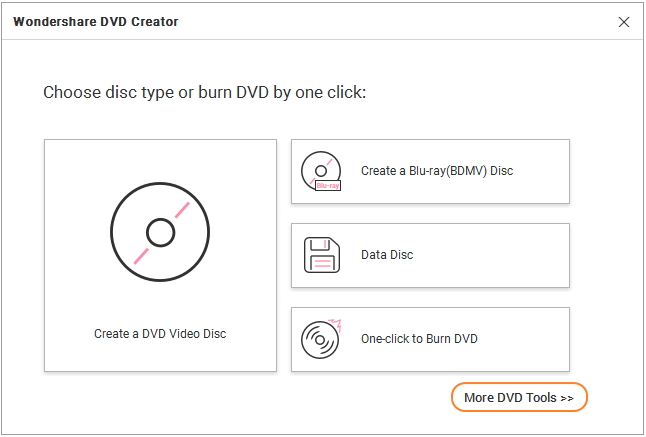
Passo 2 Escolha um clique para gravar a opção de disco de DVD
Escolha um clique para gravar opção de disco de DVD da caixa de ferramentas, em seguida, uma janela de gravação será aberta. Siga os mesmos passos em Como gravar um disco DVD em um clique >> para finalizar seu DVD gravando rapidamente.





